As traduções são geradas por tradução automática. Em caso de conflito entre o conteúdo da tradução e da versão original em inglês, a versão em inglês prevalecerá.
Envie, visualize e exclua imagens de contêiner para um serviço de contêiner Lightsail
Ao criar uma implantação em seu serviço de contêiner Amazon Lightsail, você deve especificar uma imagem de contêiner de origem para cada entrada de contêiner. Você pode usar imagens de um registro público, como o Amazon ECR Public Gallery, ou pode usar imagens criadas em sua máquina local. Neste guia, te mostramos como enviar imagens de contêiner de sua máquina local para seu serviço de contêiner Lightsail. Para obter mais informações sobre a criação de imagens de contêiner, consulte Create container service images.
Índice
Pré-requisitos
Conclua os seguintes pré-requisitos antes de começar a enviar suas imagens de contêiner para seu serviço de contêiner:
-
Crie o seu serviço de contêiner na sua conta do Lightsail. Para obter mais informações, consulte Criação de Serviços de Contêiner do Amazon Lightsail.
-
Instale o software em sua máquina local que você precisa para criar suas próprias imagens de contêiner e enviá-las para o seu serviço de contêiner Lightsail. Para obter mais informações, consulte Instalação de software para gerenciar imagens de contêiner de seus serviços de contêiner do Amazon Lightsail.
-
Crie imagens de contêiner na sua máquina local que você pode enviar para seu serviço de contêiner Lightsail. Para obter mais informações, consulte Criação de imagens de contêiner para os seus serviços de contêiner do Amazon Lightsail.
Enviar imagens de contêiner de sua máquina local para seu serviço de contêiner
Conclua o procedimento a seguir para enviar suas imagens de contêiner para o seu serviço de contêiner.
-
Abra um prompt de comando ou uma janela de terminal.
-
No prompt de comando ou na janela do terminal, insira o seguinte comando para exibir as imagens do Docker que estão atualmente em sua máquina local.
docker images -
No resultado, localize o nome (nome do repositório) e a tag da imagem do contêiner que você deseja enviar para o seu serviço de contêiner. Anote isso pois será necessário na próxima etapa.

-
Insira o comando a seguir para enviar a imagem de contêiner da sua máquina local para o serviço de contêiner.
aws lightsail push-container-image --region<Region>--service-name<ContainerServiceName>--label<ContainerImageLabel>--image<LocalContainerImageName>:<ImageTag>No comando, substitua:
-
<Region>com a região da AWS na qual seu serviço de contêiner foi criado. -
<ContainerServiceName>com o nome do seu serviço de contêiner. -
<ContainerImageLabel>com a etiqueta que você deseja dar à imagem do contêiner quando ela for armazenada no serviço de contêiner. Especifique um rótulo descritivo que você pode usar para rastrear as diferentes versões de suas imagens de contêiner registradas.O rótulo fará parte do nome da imagem do contêiner gerado pelo seu serviço de contêiner. Por exemplo, se o nome do serviço de contêiner for
container-service-1, o rótulo de imagem do contêiner émystaticsite, e esta é a primeira versão da imagem de contêiner que você está enviando, então o nome da imagem gerado pelo seu serviço de contêiner será:container-service-1.mystaticsite.1. -
<LocalContainerImageName>com o nome da imagem do contêiner que você deseja enviar para o serviço de contêiner. Você obteve o nome da imagem do contêiner na etapa anterior deste procedimento. -
<ImageTag>com a tag da imagem do contêiner que você deseja enviar para o serviço de contêiner. Você obteve a tag de imagem de contêiner na etapa anterior deste procedimento.
Exemplo: .
aws lightsail push-container-image --regionus-west-2--service-namemyservice--labelmystaticwebsite--imagemystaticwebsite:v2Você verá um resultado semelhante ao exemplo a seguir, que confirma que sua imagem de contêiner foi enviada para seu serviço de contêiner.
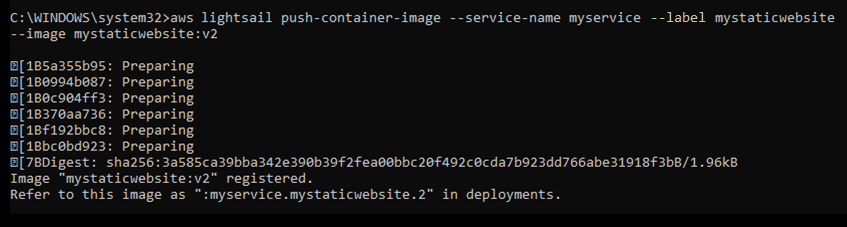
Consulte a seção Exibir imagens de contêiner armazenadas em seu serviço de contêiner a seguir neste guia para exibir a imagem do contêiner enviada em seu serviço de contêiner no console Lightsail.
-
Exibir imagens de contêiner armazenadas em seu serviço de contêiner
Conclua o procedimento a seguir para exibir imagens de contêiner que foram enviadas e estão sendo armazenadas no seu serviço de contêiner.
-
Faça login no console do Lightsail
. -
No painel de navegação esquerdo, escolha Contêineres.
-
Escolha o nome do serviço de contêiner do qual deseja visualizar as imagens de contêiner armazenadas.
-
Na página de gerenciamento do serviço de contêiner, escolha a guia Imagens.
nota
A guia Imagens não será exibida se você não tiver enviado imagens para seu serviço de contêiner. Para exibir a guia de imagens do seu serviço de contêiner, você deve primeiro enviar imagens de contêiner para o seu serviço.
A página Imagens lista as imagens de contêiner que foram enviadas para o seu serviço de contêiner e que estão sendo armazenadas no seu serviço. As imagens de contêiner que estão sendo usadas em uma implantação atual não podem ser excluídas e são listadas com um ícone de exclusão cinza.
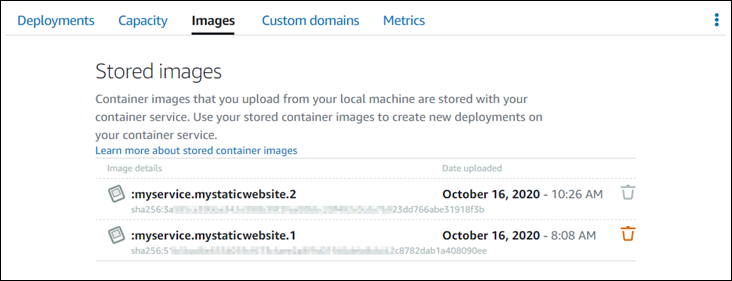
Você pode criar implantações usando imagens de contêineres armazenadas no seu serviço. Para obter mais informações, consulte Criação e gerenciamento de implantações para os seus serviços de contêiner do Amazon Lightsail.
Excluir imagens de contêiner armazenadas em seu serviço de contêiner
Conclua o procedimento a seguir para excluir imagens de contêiner que foram enviadas e estão sendo armazenadas no seu serviço de contêiner.
-
Faça login no console do Lightsail
. -
No painel de navegação esquerdo, escolha Contêineres.
-
Escolha o nome do serviço de contêiner do qual você deseja visualizar a implantação atual.
-
Na página de gerenciamento do serviço de contêiner, escolha a guia Imagens.
nota
A guia Imagens não será exibida se você não tiver enviado imagens para seu serviço de contêiner. Para exibir a guia de imagens do seu serviço de contêiner, você deve primeiro enviar imagens de contêiner para o seu serviço.
-
Localize a imagem do contêiner que você deseja excluir e escolha o ícone excluir (lixeira).
nota
As imagens de contêiner que estão sendo usadas em uma implantação atual não podem ser excluídas e seus ícones de exclusão estão acinzentados.
-
No painel de confirmação exibido, confirme que você deseja excluir permanentemente a imagem armazenada escolhendo Sim, excluir.
Sua imagem de contêiner armazenada é imediatamente excluída do seu serviço de contêiner.